Googleで情報共有サイトを作る
学校の共有サイト(グループウエア)がNetcommonsで作ってありました。しかしバージョンアップのため使えなくなります。バージョンアップする方法もありました。でも職員にGoogleのいろいろな機能を使って授業に生かしていくために、Googleに慣れてもらうと良いです。そのため共有サイトをGoogleの機能を組み合わせて作ることになりました。そしてできあがりました。まずは全体の紹介です。
GoogleサイトとGoogle Classroomで作ってあります。サイトには掲示板機能がないため、掲示版のみClassroom。
Googleにアカウントでログインした状態でないとすべて使えません。
スマホ、自宅のPCからも見ることができます。出張中や、朝会に出られない職員も情報を共有できます。

グループウエアの構成
ホーム

〇行事予定
・年間行事予定(Googleカレンダー)
がリンクされています。
【左】予定リスト
【右】月間予定
右上の拡大マークをクリックすると、
拡大して見ることができます。
〇リンク
スプレッドシートやホームページ、動画のリンクを載せることができます。
『共有フォルダ』(ICT係Googleドライブ内)に動画を入れてリンクさせることにより、このように職員に公開できます。
在籍状況

スプレッドシート(Googleドライブで使えるExcel)にリンクしてあります。
職員がアクセスできる状況にすれば、
どこの教場からも皆で編集することができます。
合計は、一応自動計算できるようになってます。
備品・部屋予約

Googleカレンダーにリンクさせてあります。
自分のGoogleカレンダーから予約を入れることができます。
全職員掲示板

Google Classroomは教師の上限20名、全員で250名までです。そのため管理職や書き込みが多い職員を教師とし、他の職員は生徒として登録します。書き込みは生徒でも活用ができます。
できるだけ「朝会で話す内容」「話さなくても読んでもらえれば済むもの」をこちらに書き込む習慣、全員がチェックする習慣がつけば、朝会が短時間で終わります。
サイトを使えるようにするために
サイトのURLの登録、Classroomへの招待
1 職員は情報共有サイトのURLをPCのブラウザのブックマークに登録。
★情報共有サイトから「今日の予定(年間行事予定)」やリンク、「備品・部屋予約」を見ることができます。
2 クラスルームの招待状が送られてくる。承認してClassroomに入ってみる。
生徒アカウントです。教師でも生徒でも書き込みができます。
(教師役は20名上限のため、管理職や投稿の多い職員に入ってもらいます。全員の上限は250人です。)
★連絡を見たり、連絡を書いたりできます。書いた連絡はメールで全員に届けられます。
Googleカレンダーの準備

情報共有サイトで「年間行事予定」「備品・部屋予約」ができるようにGoogleカレンダーの招待をたくさん送ります。ひとつひとつメール本文の下の・・・をクリックして開き、マイカレンダーに追加していってください。(00~14)まで並ぶはずです。Googleカレンダーから予約ができます。
Googleドライブの共有
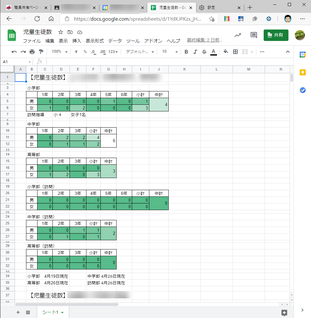
情報共有サイトの在籍状況や、動画の資料をリンクできるように『共有ドライブ』に招待されます。
